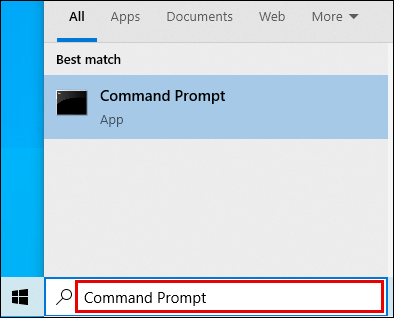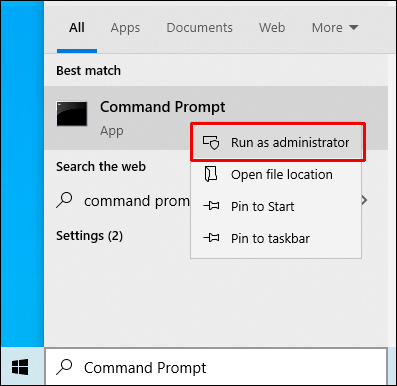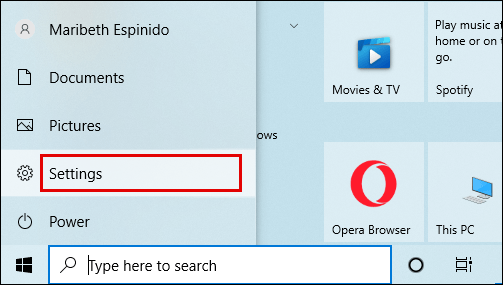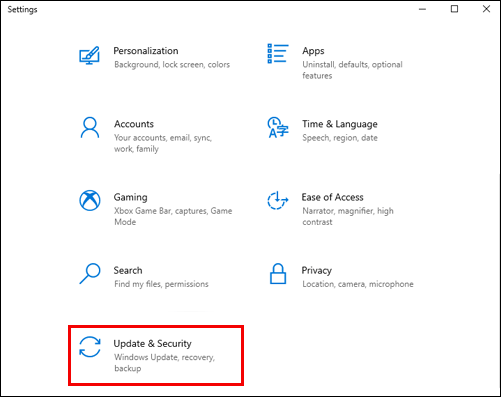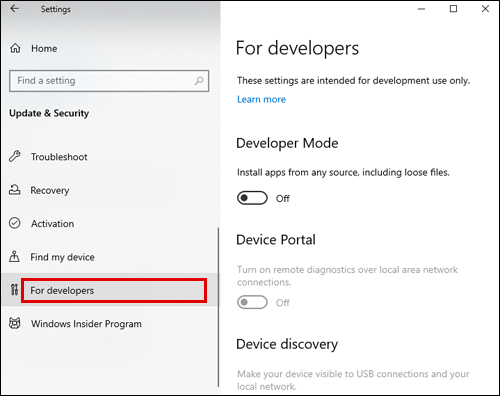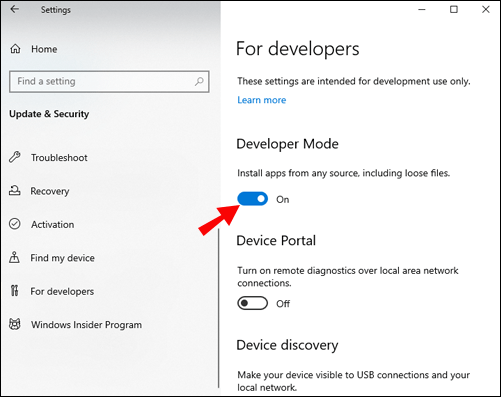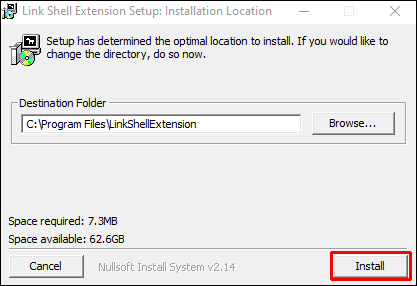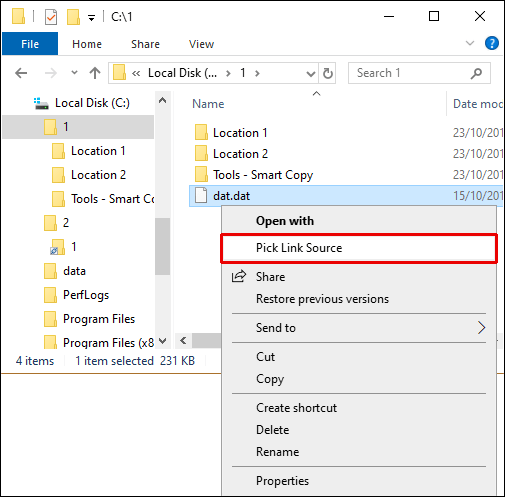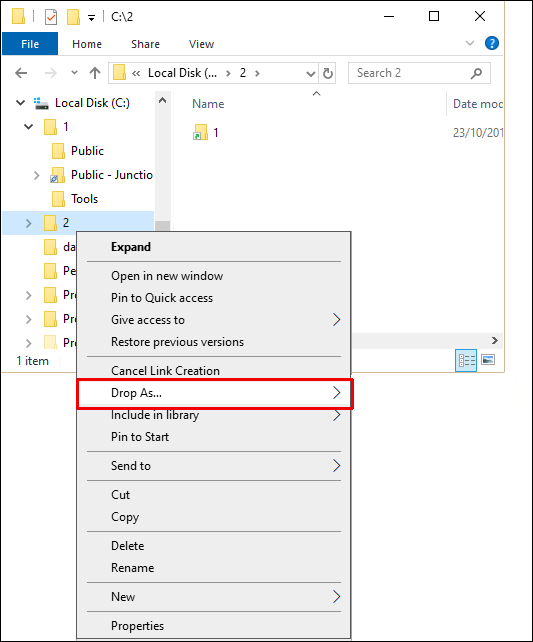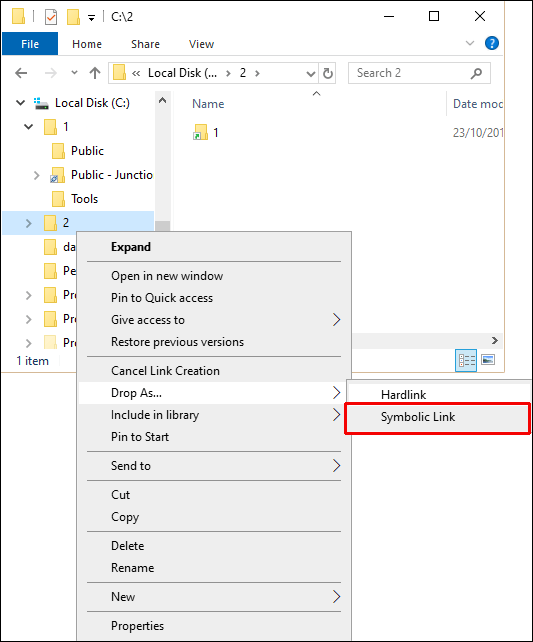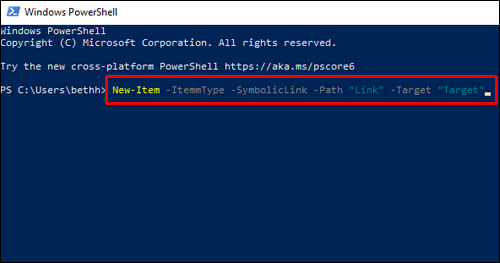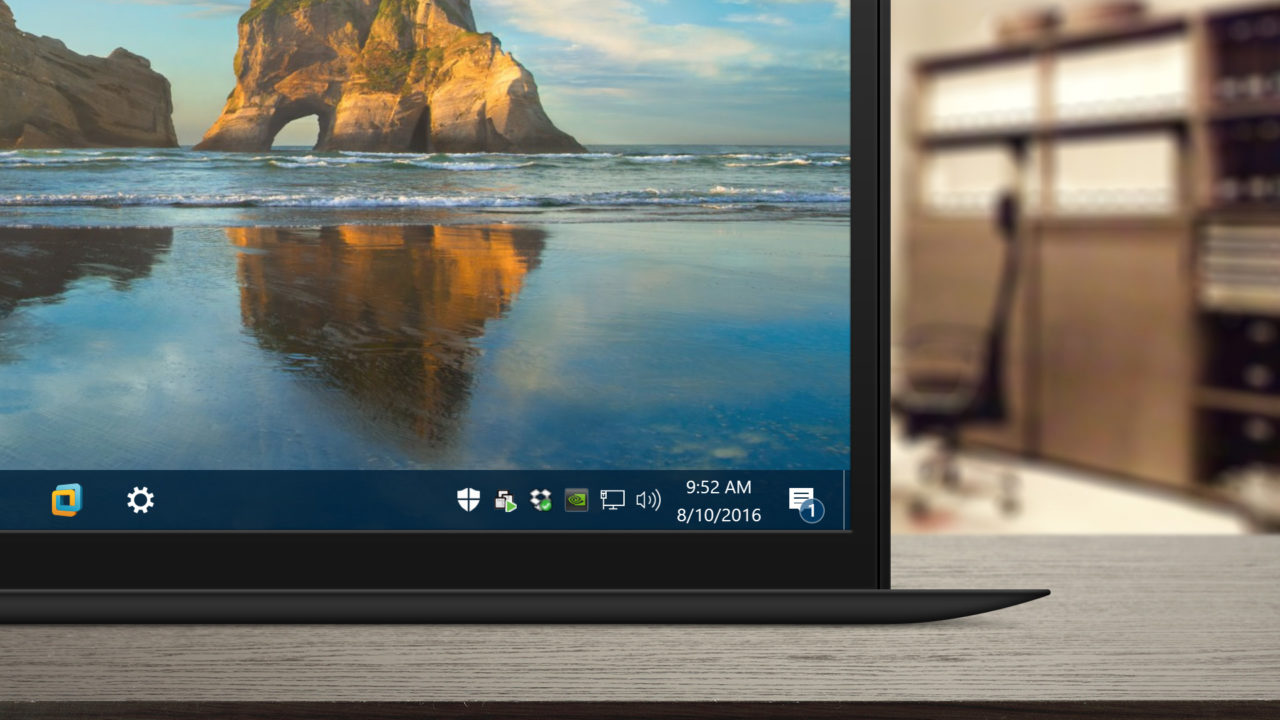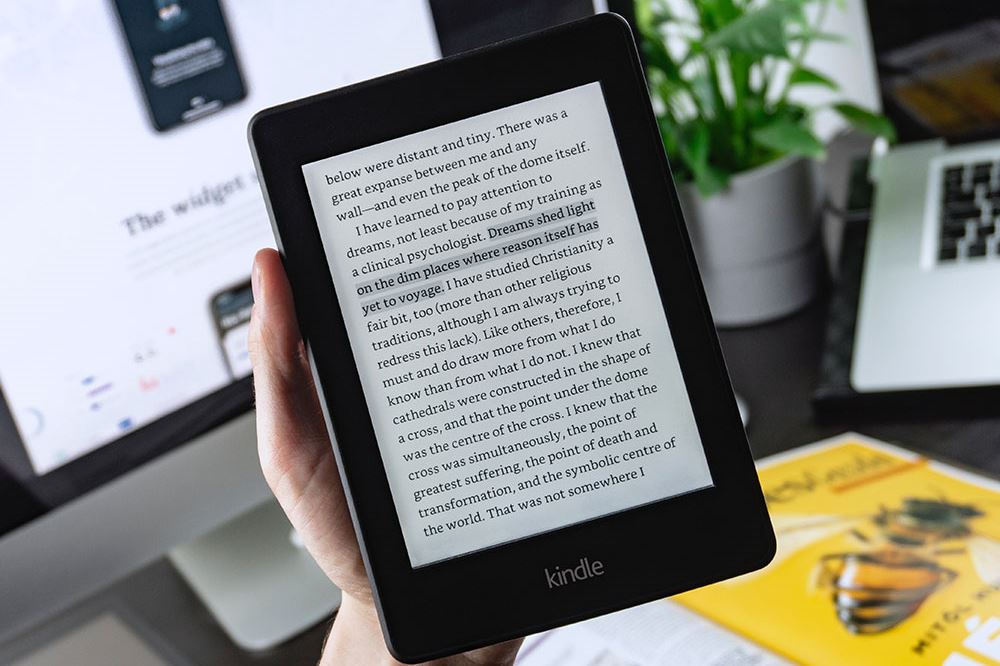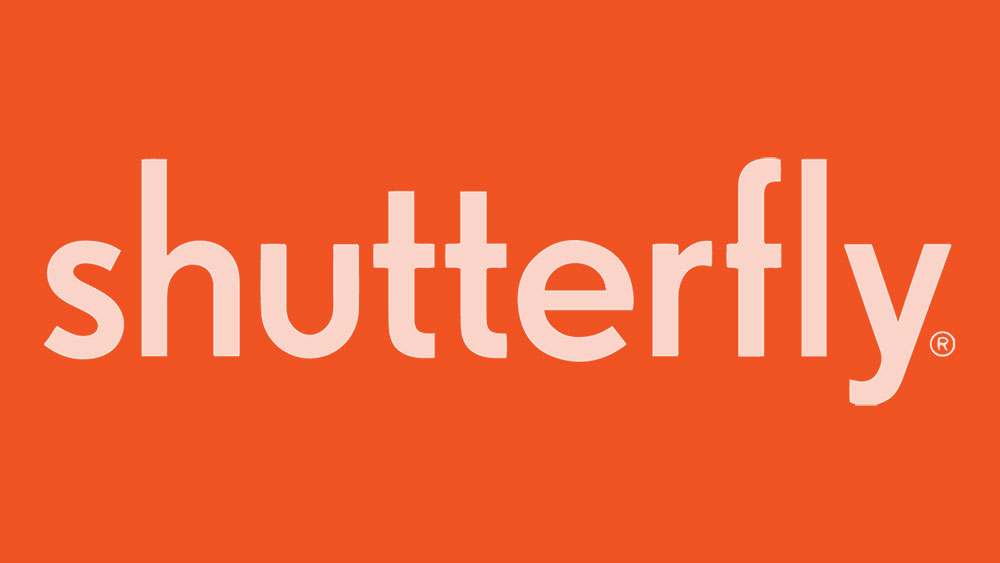Adakah anda bosan mencari direktori yang disumbat untuk fail yang hanya akan anda gunakan sebentar? Sekiranya ya, anda telah sampai di tempat yang betul. Kami akan memberi anda arahan terperinci mengenai cara membuat pautan simbolik di komputer anda.

Setelah mengikuti langkah-langkah dari artikel ini, anda boleh mengucapkan selamat tinggal kepada carian fail yang panjang dan sia-sia dan menumpukan lebih banyak masa anda pada perkara-perkara yang sangat penting.
Bagaimana Membuat Pautan Simbolik?
Sebelum kita mengetahui secara terperinci cara membuat pautan simbolik, kami ingin memastikan anda mengetahui dengan tepat apa yang anda buat. Katakan anda telah memasang program yang perlu disimpan di bawah "C: \ Program Files \ Program.”
Anda benar-benar ingin mengadakan program ini dalam "D: \ Documents" anda, tetapi mustahil untuk melakukannya. Ini adalah ketika anda menambahkan pautan simbolik ke “C: \ Program Files \ Program"Fail ke"D: \ DokumenFolder. Dengan cara itu, anda menyelamatkan diri anda dari kesulitan untuk melakukan juggling secara keseluruhan "C:Direktori untuk membuka fail itu.
Untuk kebanyakan sistem operasi, anda akan menggunakan ln -s arahan diikuti dengan tujuan fail sumber anda dan nama pautan simbolik anda.
Di bawah ini, anda akan mendapat arahan untuk membuat pautan simbolik di seluruh sistem operasi dan program tertentu.
Bagaimana Membuat Pautan Simbolik di Windows?
Untuk membuat symlink di Windows, anda akan menggunakan perintah mklink di Command Prompt. Ini adalah arahan dalaman yang tersedia pada Windows Vista, Windows 7, 8, dan 10. Anda boleh melakukannya dengan menjalankan Prompt Perintah sebagai Pentadbir:
- Ketik "Command Prompt" di menu Mula.
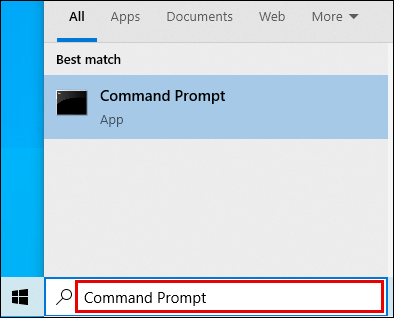
- Klik kanan pada ikon.
- Pilih pilihan "Jalankan sebagai Pentadbir".
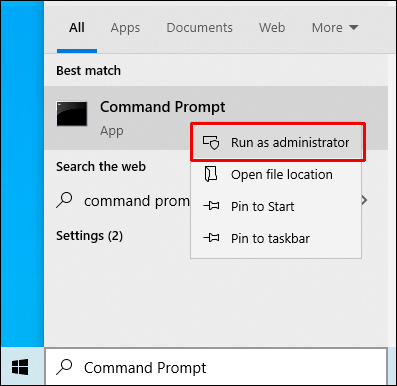
Sekiranya anda menjalankan Pembaruan Pencipta Windows 10, anda tidak perlu mengakses Prompt Perintah sebagai Pentadbir. Walau bagaimanapun, anda mesti mengaktifkan mod Dev terlebih dahulu:
- Pergi ke halaman "Tetapan".
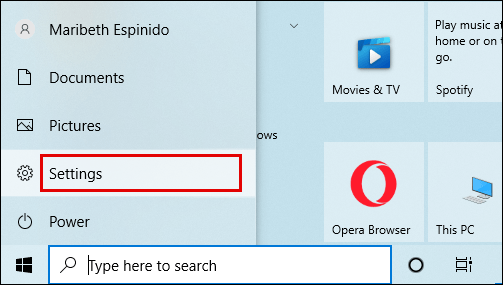
- Navigasi ke bahagian "Kemas kini & Keselamatan".
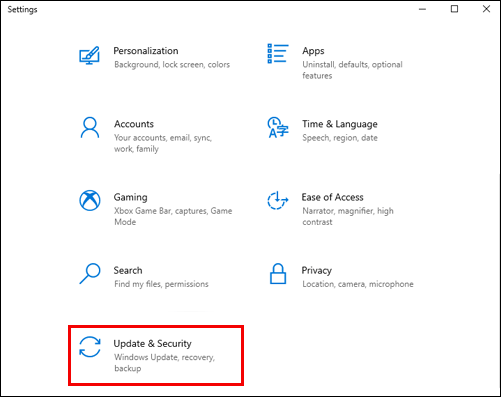
- Pilih "Untuk Pembangun."
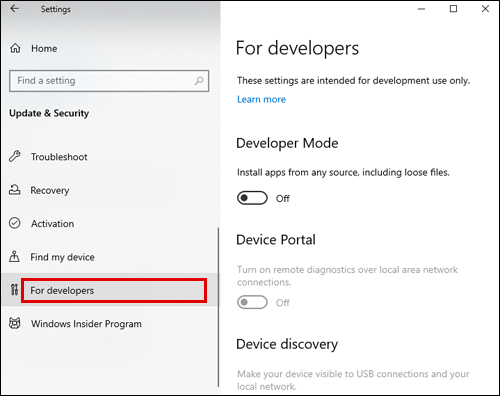
- Pastikan "Mod pembangun" dihidupkan.
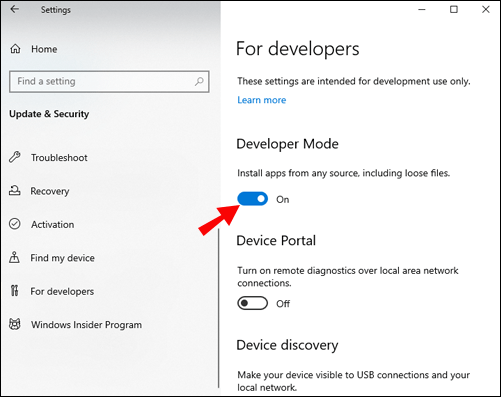
Setelah semuanya disiapkan, anda boleh kembali ke Prompt Perintah dan menjalankan perintah berikut:
mklink Link_Name Target_Path.
Dengan menggunakan perintah ini, anda akan membuat symlink yang menunjuk ke file Target_Name.
Sekiranya anda mahu pautan simbolik menunjuk ke direktori, anda akan menambahkan huruf yang sesuai:
mklink / D Link_Name Target_Path
Sekiranya beberapa nama jalan mengandungi spasi, anda harus meletakkan perintah dalam tanda petik:
Mklink / D "C: \ Fail saya" "C: \ Users \ Name \ Original \."
Alat Symlink Pihak Ketiga
Untuk membuat symlink di Windows, anda juga boleh memuat turun alat pihak ketiga yang disebut Link Shell Extension. Alat ini membolehkan anda membuat pautan simbolik dengan melakukan perkara berikut:
- Muat turun dan pasang alat.
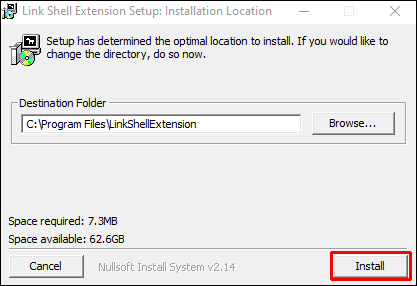
- Cari fail yang anda mahu buat symlink.
- Klik kanan padanya.
- Pilih pilihan "Pick Link Source" dari menu.
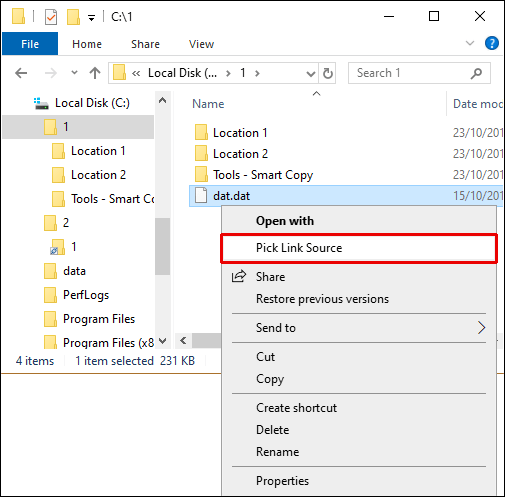
- Klik kanan di folder lain, dan arahkan kursor ke pilihan "Drop As" di menu.
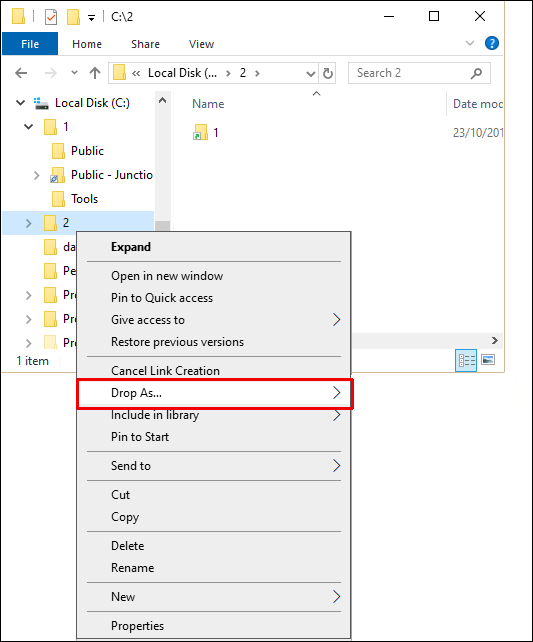
- Pilih "Pautan Simbolik."
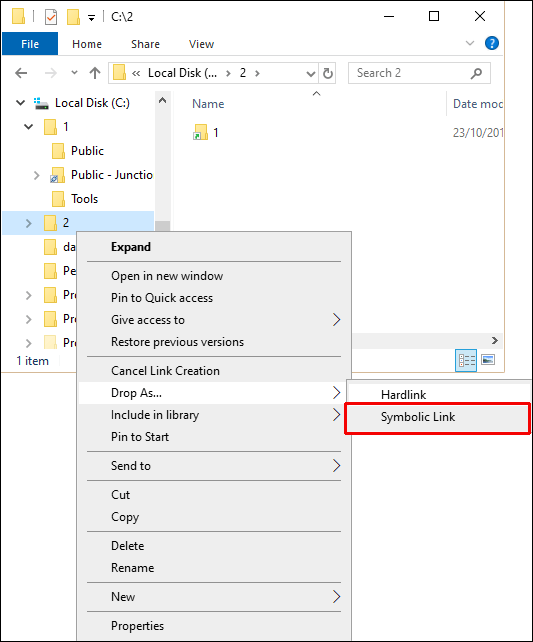
Bagaimana Membuat Pautan Simbolik di Unix?
Untuk membuat pautan antara fail di Unix, anda akan menggunakan ln arahan pada arahan Unix. Untuk membuat symlink, anda akan menambahkan -s pilihan untuk ln arahan. Perintah anda akan kelihatan seperti ini:
ln -s Target_File Link_Name
Anda harus mengganti Target_File dengan nama fail yang anda buat symlink. Anda boleh membuat symlink ke mana-mana fail atau direktori dalam sistem fail. Ganti Link_Name dengan nama symlink anda.
Catatan: Mengeluarkan atau menghapus fail sasaran akan menghentikan symlink anda berfungsi dengan baik.
Bagaimana Membuat Pautan Simbolik ke Direktori di Linux?
Membuat symlink ke direktori di Linux memerlukan prosedur yang sama dengan membuat satu ke fail. Sebagai parameter pertama, anda akan memanggil nama direktori fail anda, dan sebagai parameter kedua, anda akan menuliskan nama symlink anda.
Sebagai contoh, anda boleh membuat symlink dari direktori / mnt / my_drive / photos ke ˜/direktori my_photos:
ln -s / mnt / my_drive / foto ˜ / my_gambar
Bagaimana Membuat Pautan Simbolik di Ubuntu?
Membuat pautan antara fail di semua sistem Linux, termasuk Ubuntu, berjalan dengan "ln"Perintah. Untuk membuat symlink di Ubuntu, jalankan Terminal dan gunakan perintah ini dengan pilihan -s ditambah di sebelah ln.
Inilah rupa perintah anda:
sudo ln -s Source_Directory Link_Directory
Anda harus mengganti "Source_Directory" dengan direktori fail asal. Dalam parameter "Link_Directory", anda akan menuliskan nama symlink anda.
Bagaimana Membuat Pautan Simbolik di Mac?
Cara terbaik untuk memikirkan pautan simbolik di Mac adalah seperti alias canggih. Mereka berbeza dengan cara symlink berfungsi di semua aplikasi Mac, termasuk Terminal. Sebenarnya, anda akan menggunakan Terminal untuk membuat pautan simbolik. Ikuti sahaja langkah di bawah:
- Lancarkan Terminal dengan menekan Command + Space, kemudian ketik "
Terminal. " Sebagai alternatif, lancarkan Terminal melalui Finder> Aplikasi> Utiliti> Terminal. - Jalankan arahan berikut: ln -s / original / path / link / path. Anda boleh membuat jalan ke fail atau ke direktori. Sebagai contoh, jika anda ingin membuat symlink di Desktop anda yang akan menunjuk ke folder Dokumen anda, anda akan menjalankan perintah ini:
ln -s / Pengguna / nama / Dokumen / Pengguna / nama / Desktop
Sekiranya dipanggil dengan betul, anda akan melihat folder bernama "Dokumen" muncul di Desktop anda. Nampaknya folder sebenar, tetapi sebenarnya pautan simboliknya. Anda boleh membukanya, dan kandungannya sama dengan folder "Dokumen" yang asal.
Mungkin fail laluan anda akan mengandungi ruang. Sebagai contoh, jika anda ingin membuat pautan simbolik ke folder bernama "Gambar saya", dan anda mahu ia muncul dalam folder "Fail Saya", anda akan memasukkan perintah dalam tanda petik:
ln -s "Pengguna / nama / Gambar saya" "/ Pengguna / nama / Fail Saya / Pautan"
Untuk mempermudah, anda hanya boleh menyeret dan melepaskan folder dari aplikasi Finder ke Terminal. Secara automatik ia akan memasukkan laluan folder itu dan memasukkannya dalam tanda petik jika diperlukan.
Alat Symlink Pihak Ketiga
Anda juga boleh membuat pautan simbolik di Finder, tetapi anda memerlukan alat pihak ketiga untuk melakukannya. Anda boleh memasang aplikasi bernama SymbolicLinker yang akan menambahkan pilihan berikut dalam menu konteks Finder: Perkhidmatan> Buat Pautan Simbolik.
Bagaimana Membuat Pautan Simbolik di Centos 7?
Membuat pautan simbolik di Centos 7 memerlukan arahan yang sama seperti sistem operasi Linux yang lain. Anda akan menjalankan ln arahan diikuti oleh -s:
Direktori Pautan Source_Directory Ln -s
Anda boleh membuat symlink ke direktori atau fail di seluruh sistem fail anda.
Bagaimana Membuat Pautan Simbolik di Powershell?
Ikuti langkah di bawah untuk membuat symlink di Powershell:
- Jalankan Powershell sebagai Pentadbir.
- Salin (atau taipkan) arahan ini:
Item Baru -ItemmType -SymbolicLink -Path "Link" -Target "Target"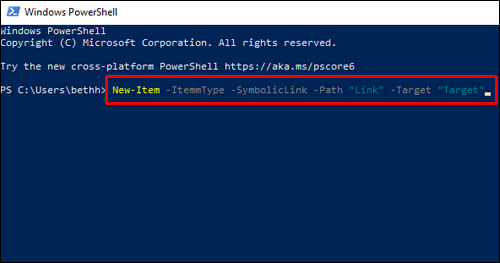
- Di bahagian "Pautan", anda harus memasukkan jalur pautan simbolik anda, termasuk nama dan pelanjutan failnya.
- Di bahagian "Target", ketik jalan yang akan dirujuk oleh pautan baru anda.
Bagaimana Membuat Pautan Simbolik di Python?
Sekiranya anda menggunakan Python, anda mungkin tahu bahawa modul OS membolehkan anda berinteraksi dengan sistem operasi anda. Anda boleh menggunakan kaedah os.symlink () untuk membuat symlink (dst) yang menunjuk ke sumber-tujuan mereka (src).
Ini adalah sintaks:
os.symlink (src, dst)
The src bermaksud sumber, sementara dst adalah destinasi yang sebelumnya tidak ada. Anda tidak seharusnya mendapat nilai pengembalian sekiranya arahan berjaya.
Soalan Lazim Tambahan
Berikut adalah beberapa soalan lagi untuk membantu anda memanfaatkan sepenuhnya topik ini.
Apa yang Dilakukan Pautan Simbolik?
Pautan simbolik, biasanya dikenal sebagai symlink, adalah ciri sistem fail yang membuat pautan ke fail atau folder tertentu. Bagaimanapun, mereka serupa dengan jalan pintas di Windows atau alias di Mac, kecuali fail tersebut bukan fail sebenar. Pautan simbolik sebenarnya adalah entri dalam sistem fail tertentu yang merujuk kepada fail atau direktori.
Bagaimana Membuat Pautan Simbolik Dengan LN?
Sebilangan besar sistem operasi akan menggunakan arahan ln untuk membuat pautan simbolik. Cara kerjanya adalah anda menjalankan Terminal sistem anda sebagai Pentadbir dan menjalankan perintah berikut:
ln -s Fail_Sumber Fail_Penentuan
The ln perintah membuat pautan keras secara lalai, jadi anda harus menambahkan -s, yang memintanya untuk membuat pautan lembut (symlink).
Bagaimana Memadamkan Pautan Simbolik?
Selalunya, anda boleh membuang pautan symlink seperti fail lain: pindahkan ke tong sampah.
Anda boleh membuang symlink di Linux dengan “rm"Perintah. Memohon perintah berikut dengan mengganti pautan simbolik dengan nama pautan simbolik anda: rm simbolik_pautan_nama
Sekiranya tindakan itu berjaya, perintah anda akan keluar sebagai sifar dan tidak akan memaparkan output. Anda boleh memadam lebih dari satu symlink. Cukup masukkan nama mereka sebagai hujah dengan ruang antara masing-masing: rm symlinkX symlinkZ symlinkY
Anda juga boleh menggunakan arahan unlink. Perintah ini hanya akan menerima satu argumen, jadi anda harus memadam satu pautan demi satu. Jalankan arahan berikut: nyahpaut simbol_pautan_nama
Anda tidak akan mendapat output sekiranya arahan berjaya.
Untuk menghapus symlink di Windows, gunakan rmdir arahan.
Di Mac, selain memindahkan fail ke tong sampah, anda boleh menghapusnya dengan menggunakan perintah rm. Jalankan perintah ini bersama dengan jalur symlink: rm / pautan / jalan
Apakah Perintah Membuat Pautan Simbolik?
Sebilangan besar sistem operasi menggunakan arahan ln untuk membuat pautan simbolik. Cara kerjanya adalah anda menjalankan Terminal sistem anda sebagai Pentadbir dan menjalankan perintah berikut:
ln -s Fail_Sumber Fail_Penentuan
The ln perintah membuat pautan keras secara lalai, jadi anda harus menambahkan -s, yang memintanya untuk membuat pautan lembut (symlink).
Meningkatkan Pengalaman Navigasi Fail Anda
Mengetahui cara membuat pautan simbolik direktori fail tertentu boleh menjadi penjimat masa nyata. Lebih baik lagi, ia menyimpan fail anda dengan selamat di tempat asalnya, jadi tidak ada yang kacau dengan memindahkan fail. Apabila anda tidak memerlukan pautan simbolik lagi, anda boleh menghapusnya dengan mudah seperti fail lain.
Apakah fail yang paling berguna untuk membuat pautan simbolik? Kongsi pendapat anda di bahagian komen di bawah.